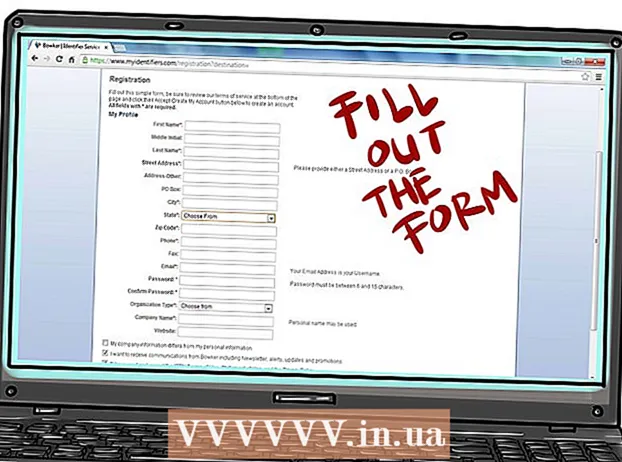Auteur:
Bobbie Johnson
Denlaod Vun Der Kreatioun:
2 Abrëll 2021
Update Datum:
1 Juli 2024

Inhalt
- Schrëtt
- Method 1 vu 4: Windows 8
- Method 2 vu 4: Windows 7
- Method 3 vun 4: Windows Vista
- Method 4 vun 4: Mac OS X
Zwee Monitore mat Ärem Computer ze verbannen erlaabt Iech verschidde verschidden Uwendungen oder Programmer zur selwechter Zäit ze lafen. Modifizéiert Systemvirstellungen an Optiounen fir d'Art a Weis wéi d'Donnéeën um zweete Monitor ugewise ginn.
Schrëtt
Method 1 vu 4: Windows 8
 1 Fannt e gratis DVI, VGA, oder HDMI Video Adapter Hafen op Ärem Computer.
1 Fannt e gratis DVI, VGA, oder HDMI Video Adapter Hafen op Ärem Computer. 2 Plug de passenden Kabel vum zweete Monitor an e verfügbare Hafen op Ärem Computer. Wann dësen Hafen scho benotzt gëtt, musst Dir eventuell en Adapter oder e spezielle Splitterkabel kafen. Zum Beispill, wann Dir zwee DVI Monitore hutt an nëmmen een DVI Hafen, kaaft en DVI op VGA Adapter fir de verfügbaren VGA Hafen ze benotzen.
2 Plug de passenden Kabel vum zweete Monitor an e verfügbare Hafen op Ärem Computer. Wann dësen Hafen scho benotzt gëtt, musst Dir eventuell en Adapter oder e spezielle Splitterkabel kafen. Zum Beispill, wann Dir zwee DVI Monitore hutt an nëmmen een DVI Hafen, kaaft en DVI op VGA Adapter fir de verfügbaren VGA Hafen ze benotzen.  3 Waart op Windows 8 fir automatesch den zweete Monitor z'entdecken an ze verbannen.
3 Waart op Windows 8 fir automatesch den zweete Monitor z'entdecken an ze verbannen. 4 Swip vu riets op lénks an tippen dann op d'Sektioun "Apparater".
4 Swip vu riets op lénks an tippen dann op d'Sektioun "Apparater".- Wann Dir eng Maus benotzt, dréckt Äre Mauszeiger iwwer déi ënnescht riets Eck vum Écran, da hëlt se op a klickt op Apparater.
 5 Tippen op oder wielt d'Deel op Écran Sektioun.
5 Tippen op oder wielt d'Deel op Écran Sektioun. 6 Wielt d'Transmissiounsmethod baséiert op Ärer Preferenz. Zum Beispill, wann Dir wëllt datt d'Bild vum éischte Monitor op der zweeter duplizéiert gëtt, wielt Duplizéieren. Wann Dir méi Programmer opmaache wëllt a se op béid Monitore ofsetzen, wielt Extend.
6 Wielt d'Transmissiounsmethod baséiert op Ärer Preferenz. Zum Beispill, wann Dir wëllt datt d'Bild vum éischte Monitor op der zweeter duplizéiert gëtt, wielt Duplizéieren. Wann Dir méi Programmer opmaache wëllt a se op béid Monitore ofsetzen, wielt Extend.  7 Späichert Är Astellungen, an dann zou der Transfer op Écran Fënster. Béid Monitore si prett fir ze benotzen.
7 Späichert Är Astellungen, an dann zou der Transfer op Écran Fënster. Béid Monitore si prett fir ze benotzen.
Method 2 vu 4: Windows 7
 1 Fannt e gratis DVI, VGA, oder HDMI Video Adapter Hafen op Ärem Computer.
1 Fannt e gratis DVI, VGA, oder HDMI Video Adapter Hafen op Ärem Computer. 2 Plug de passenden Kabel vum zweete Monitor an e verfügbare Hafen op Ärem Computer. Wann dësen Hafen scho benotzt gëtt, musst Dir eventuell en Adapter oder e spezielle Splitterkabel kafen. Zum Beispill, wann Dir zwee DVI Monitore hutt an nëmmen een DVI Hafen, kaaft en DVI op HDMI Adapter fir en verfügbaren HDMI Hafen ze benotzen.
2 Plug de passenden Kabel vum zweete Monitor an e verfügbare Hafen op Ärem Computer. Wann dësen Hafen scho benotzt gëtt, musst Dir eventuell en Adapter oder e spezielle Splitterkabel kafen. Zum Beispill, wann Dir zwee DVI Monitore hutt an nëmmen een DVI Hafen, kaaft en DVI op HDMI Adapter fir en verfügbaren HDMI Hafen ze benotzen.  3 Riets klickt op de Windows 7 Desktop.
3 Riets klickt op de Windows 7 Desktop. 4 Klickt op "Écran Resolutioun". D'Displaybox Display Display Settings erschéngt.
4 Klickt op "Écran Resolutioun". D'Displaybox Display Display Settings erschéngt.  5 Klickt op d'Bild vum zweete Monitor.
5 Klickt op d'Bild vum zweete Monitor. 6 Ännert d'Astellungsastellungen no Ärem Wënsch a wielt Är Displaymethod aus dem Dropdown-Menü Multiple Displays. Zum Beispill, wann Dir wëllt datt d'Bild vum éischte Monitor op der zweeter duplizéiert gëtt, wielt Duplicate These Screens. Wann Dir béid Schiirme wëllt benotzen, wielt Expand These Screens aus.
6 Ännert d'Astellungsastellungen no Ärem Wënsch a wielt Är Displaymethod aus dem Dropdown-Menü Multiple Displays. Zum Beispill, wann Dir wëllt datt d'Bild vum éischte Monitor op der zweeter duplizéiert gëtt, wielt Duplicate These Screens. Wann Dir béid Schiirme wëllt benotzen, wielt Expand These Screens aus.  7 Klickt op Uwendung a wielt dann OK. Béid Monitore si prett fir ze benotzen.
7 Klickt op Uwendung a wielt dann OK. Béid Monitore si prett fir ze benotzen.
Method 3 vun 4: Windows Vista
 1 Fannt e gratis DVI, VGA, oder HDMI Video Adapter Hafen op Ärem Windows Vista-baséiert Computer.
1 Fannt e gratis DVI, VGA, oder HDMI Video Adapter Hafen op Ärem Windows Vista-baséiert Computer. 2 Plug de passenden Kabel vum zweete Monitor an e verfügbare Hafen op Ärem Computer. Wann dësen Hafen scho benotzt gëtt, musst Dir eventuell en Adapter oder e spezielle Splitterkabel kafen. Zum Beispill, wann Dir zwee DVI Monitore hutt an nëmmen een DVI Hafen, kaaft en DVI op VGA Adapter fir de verfügbaren VGA Hafen ze benotzen.
2 Plug de passenden Kabel vum zweete Monitor an e verfügbare Hafen op Ärem Computer. Wann dësen Hafen scho benotzt gëtt, musst Dir eventuell en Adapter oder e spezielle Splitterkabel kafen. Zum Beispill, wann Dir zwee DVI Monitore hutt an nëmmen een DVI Hafen, kaaft en DVI op VGA Adapter fir de verfügbaren VGA Hafen ze benotzen.  3 Waart bis de Computer den zweete Monitor automatesch entdeckt a verbënnt. D'Nei Display Detektéiert Dialogbox erschéngt.
3 Waart bis de Computer den zweete Monitor automatesch entdeckt a verbënnt. D'Nei Display Detektéiert Dialogbox erschéngt.  4 Passt d'Astellungsastellunge fir den zweete Monitor un. Zum Beispill, wann Dir d'Aarbechtsberäich wëllt vergréisseren, wielt Verlängeren mäi Desktop op dëse Monitor. Wann Dir wëllt datt d'Bild vum éischte Monitor op den zweete duplizéiert gëtt, wielt Duplizéieren.
4 Passt d'Astellungsastellunge fir den zweete Monitor un. Zum Beispill, wann Dir d'Aarbechtsberäich wëllt vergréisseren, wielt Verlängeren mäi Desktop op dëse Monitor. Wann Dir wëllt datt d'Bild vum éischte Monitor op den zweete duplizéiert gëtt, wielt Duplizéieren.  5 Klickt OK. Den zweete Monitor ass elo prett fir ze benotzen.
5 Klickt OK. Den zweete Monitor ass elo prett fir ze benotzen.
Method 4 vun 4: Mac OS X
 1 Fannt e gratis DVI, VGA, oder HDMI Video Adapter Hafen op Ärem Computer.
1 Fannt e gratis DVI, VGA, oder HDMI Video Adapter Hafen op Ärem Computer. 2 Plug de passenden Kabel vum zweete Monitor an e verfügbare Hafen op Ärem Computer. Wann dësen Hafen scho benotzt gëtt, musst Dir eventuell en Adapter oder e spezielle Splitterkabel kafen. Zum Beispill, wann Dir zwee DVI Monitore hutt an nëmmen een DVI Hafen, kaaft en DVI op HDMI Adapter fir en verfügbaren HDMI Hafen ze benotzen.
2 Plug de passenden Kabel vum zweete Monitor an e verfügbare Hafen op Ärem Computer. Wann dësen Hafen scho benotzt gëtt, musst Dir eventuell en Adapter oder e spezielle Splitterkabel kafen. Zum Beispill, wann Dir zwee DVI Monitore hutt an nëmmen een DVI Hafen, kaaft en DVI op HDMI Adapter fir en verfügbaren HDMI Hafen ze benotzen.  3 Waart bis de Computer den zweete Monitor automatesch erkennt.
3 Waart bis de Computer den zweete Monitor automatesch erkennt. 4 Klickt op den Apple Menü a wielt System Preferences. D'Fenster "System Preferences" gëtt um Écran op.
4 Klickt op den Apple Menü a wielt System Preferences. D'Fenster "System Preferences" gëtt um Écran op.  5 Klickt op "Monitore" a gitt dann op de Tab "Layout".
5 Klickt op "Monitore" a gitt dann op de Tab "Layout". 6 Follegt d'Instruktioune um Écran fir den zweete Monitor als Extensioun vum Éischten ze benotzen.
6 Follegt d'Instruktioune um Écran fir den zweete Monitor als Extensioun vum Éischten ze benotzen.- Kuckt d'Këscht niewent der Optioun "Schalt de Video Spigelen vun de Monitore un" wann Dir wëllt datt den zweete Monitor den Éischte kopéiert.